- 製品・サービス
- SSLサーバ証明書
- コードサイニング証明書
- ドキュメントサイニング証明書
- クラウド型WAF
- サイバートラスト デバイスID
- サポート
- SSLサーバ証明書
- コードサイニング証明書
- ドキュメントサイニング証明書
- オーダー
- SSLサーバ証明書
- コードサイニング証明書
- ドキュメントサイニング証明書
(10:00〜18:00 土日祝日を除く)
ブラウザでSSL3.0を無効にすることは必須ではありませんが、「POODLE」脆弱性の影響を受けないようにする積極的な方法だといえます。
以下ではブラウザのSSL v3プロトコルを利用停止し、TLS 1.0、 TLS 1.1、TLS 1.2 を利用する設定を行っています。
古いInternet Explorerでは TLS 1.1、 1.2 がサポートされていませんので注意してください。
以下の例はIE11で作業を行った場合です。
IEのバージョンが違う場合は手順や画面デザインが異なることがあります。
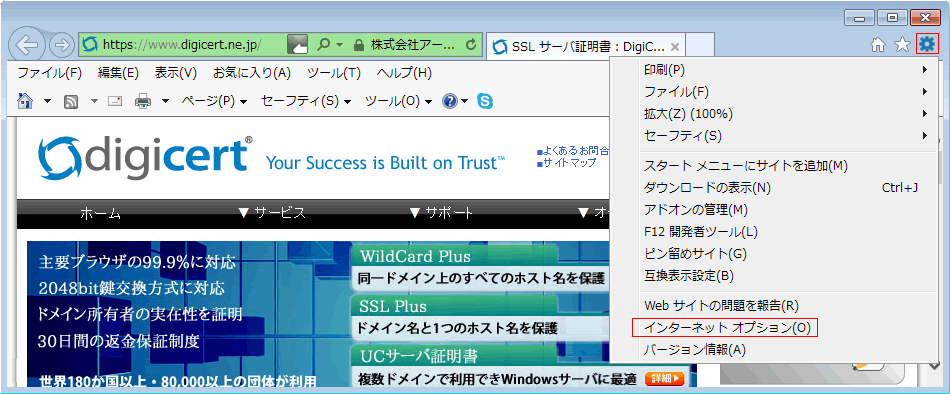
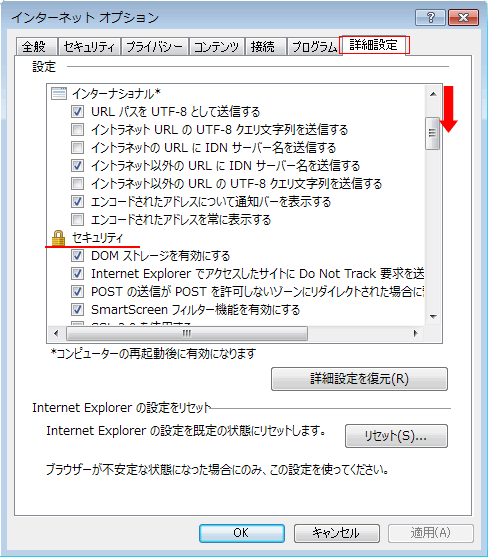
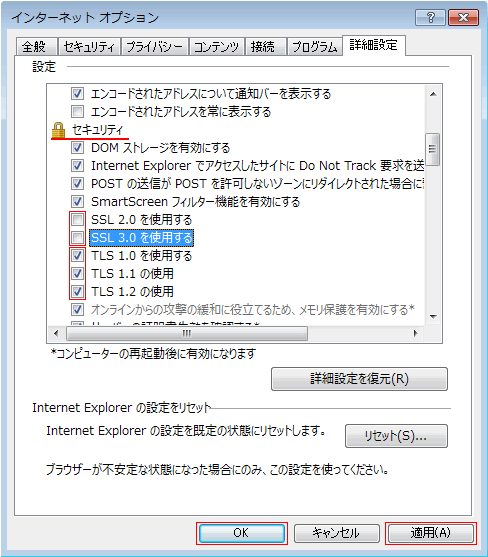
Mozilla FirefoxからまもなくSSL 3.0プロトコルを排除した新バージョンが配布されます。
新バージョンの配布を待てない場合は、以下を実行すればSSL v3プロトコルの利用を停止することができます。
※以下の例はFirefox 31で作業を行った場合の画像です。
バージョンが違う場合は手順や画面デザインが異なることがあります。
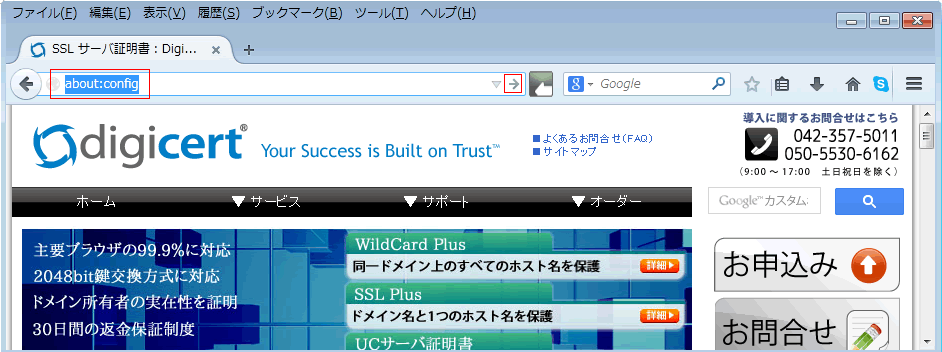
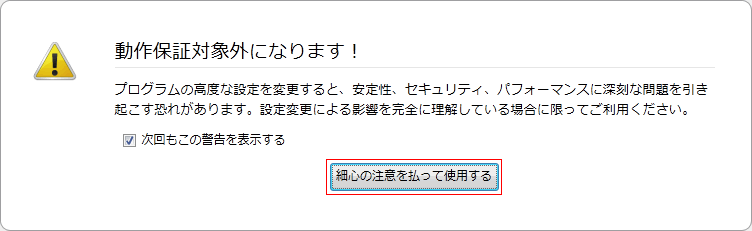
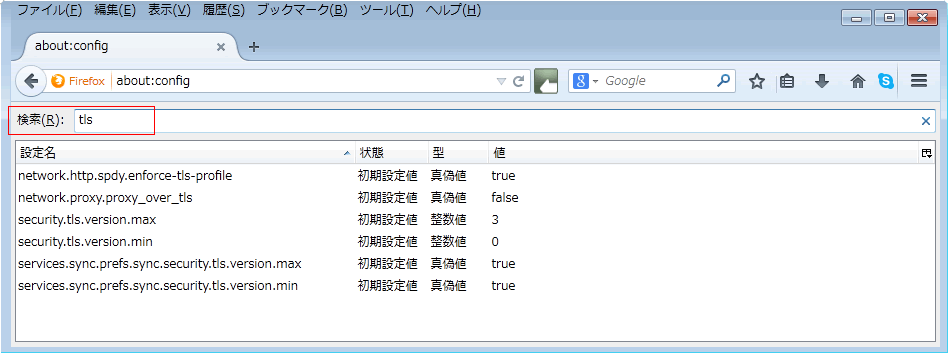
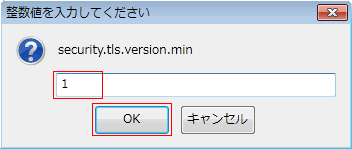
Google ではSSL 3.0プロトコルを排除したChromeの新バージョンをテスト中です。
新バージョンのリリースを待てない場合は、以下の設定をすることでSSL v3プロトコルの利用を停止できます。
※以下の例はChrome 38で作業を行った場合の画像です。
バージョンが違う場合は手順や画面デザインが異なることがあります。
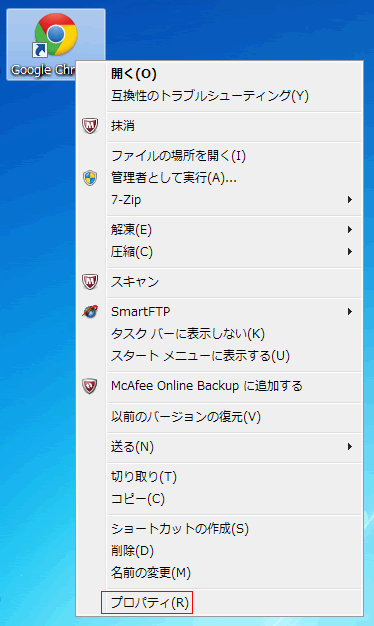
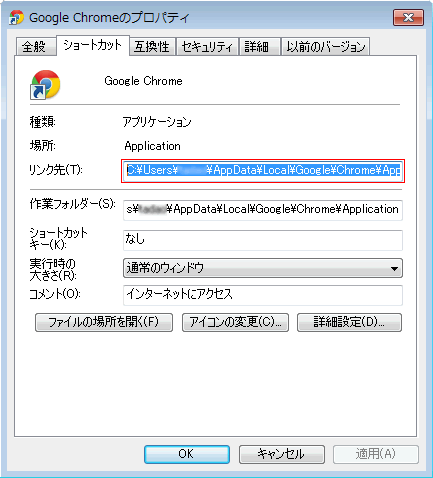
追加する文字列
–ssl-version-min=tls1
“chrome.exe” と “–ssl-version-min=tls1” の間には、必ず上の例のように半角スペースを入れてください。